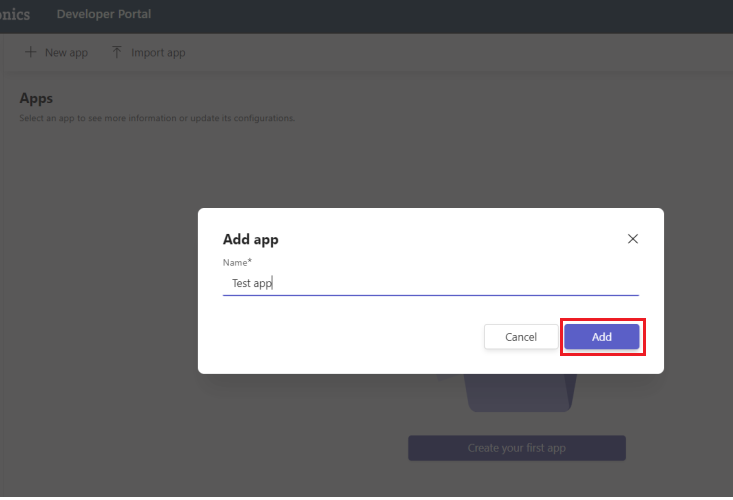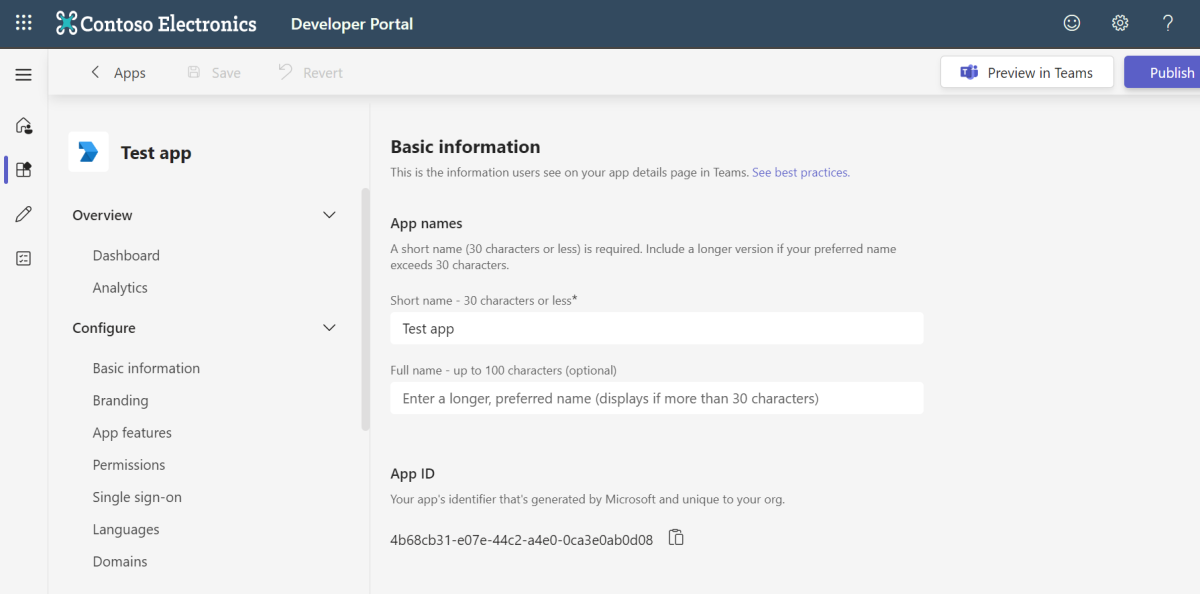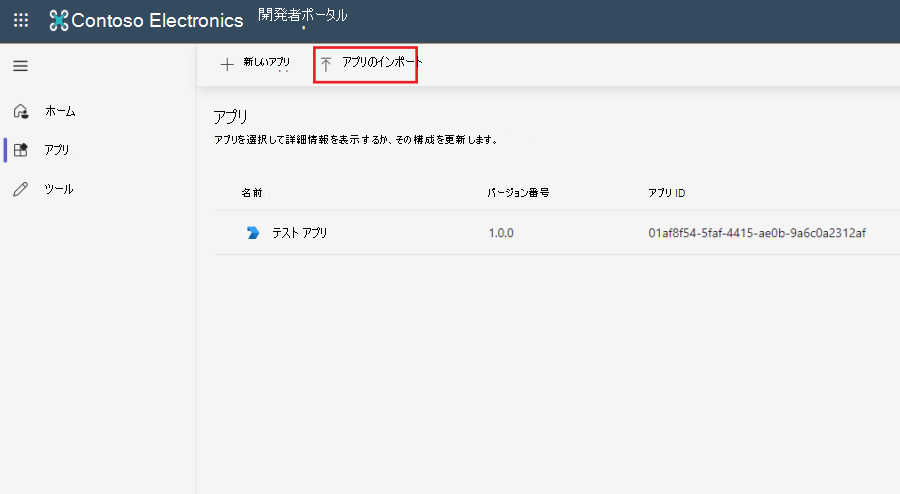Teams の開発者ポータル
Teams 用開発者ポータル (以前は App Studio) は、Microsoft Teams アプリを構成、配布、管理するための主要なツールです。 開発者ポータルを使用すると、アプリで同僚と共同作業したり、ランタイム環境を設定したり、その他多くのことをしたりすることができます。
注:
- Government Community Cloud (GCC) の開発者ポータルは、スタンドアロン Web サイトとしてではなく、Teams のアプリとしてのみサポートされています。
- 開発者ポータルは、GCC High、国防総省 (DoD)、21Vianet テナントが運営する Teams では使用できません。 ただし、通常のテナントを使用して、開発者ポータルでアプリをビルドし、アプリをダウンロードし、 Microsoft Graph を使用してアプリを国のクラウドにアップロードできます。 詳細については、「 各国のクラウドデプロイ」を参照してください。
アプリを登録します
開発者ポータルには、Teams アプリを登録するための次の方法が用意されています。
まったく新しいアプリを作成して登録する
開発者ポータルを使用すると、まったく新しいアプリを作成できます。
開発者ポータルにサインインし、左側のウィンドウから [アプリ] を選択します。
[ + 新しいアプリ] を選択します。
アプリ名を入力し、[追加] を選択 します。
これで、まったく新しいアプリが正常に作成され、新しいアプリのすべての基本情報が表示されます。
既存のアプリをインポートする
開発者ポータルで既存のアプリをインポートして管理する手順に従います。
開発者ポータルで、左側のウィンドウから [ アプリ ] を選択します。
[アプリのインポート] を選択します。
アプリ マニフェスト ファイルを選択し、[ 開く] を選択します。
注:
[指定されたアドイン パッケージが認識されませんでした] などのエラー メッセージが表示される場合があります。入れ子になったフォルダーがある場合、またはアプリ パッケージ フォルダーにファイルがない場合は、送信されるファイルが有効な Office アドイン パッケージであることを確認します。
[インポート] を選択します。
Teams 管理センターで既に発行され、開発者ポータルに登録されているアプリをインポートすると、アプリの置き換えを求めるメッセージがポータルに表示されます。 [ 置換] を選択すると、アプリは新しくインポートされたアプリに置き換えられます。

Teams 管理センターで既に発行されているが、開発者ポータルに登録されていないアプリをインポートまたは所有権を取得することはできません。
Microsoft Teams Toolkit for Visual Studio Code を使用してアプリを作成する場合は、開発者ポータルでアプリを管理できます。
既存のアプリは、App Studio で作成された開発者ポータルにインポートできます。 テナント内のアプリに所有者がない場合、Teams 管理者またはグローバル管理者は、Teams 用開発者ポータルからアプリの所有権を取得できます。
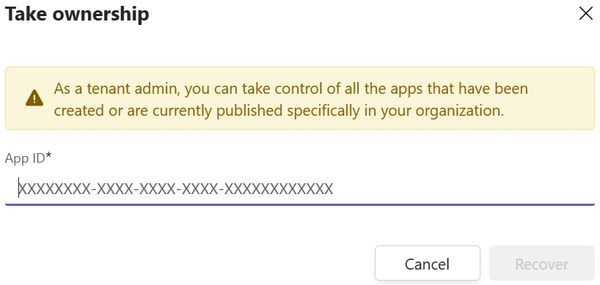
管理者が開発者ポータルでアプリの所有権をインポートおよび取得する方法の詳細については、「開発者ポータルで アプリの所有権Microsoft Teams管理する」を参照してください。
開発者ポータルに登録されていない発行済みアプリをインポートする手順
開発者ポータルに登録されていないアプリを Teams ストアで公開している可能性があります。 アプリ分析を監視する場合、またはアプリを検証する場合は、アプリを開発者ポータルにインポートする必要があります。 発行済みアプリをインポートするときに、次のエラーが発生する可能性があります。

このエラーを解決するには、organizationの Teams 管理者またはグローバル管理者に、次の詳細を含む Microsoft へのサポート チケットを発行するよう依頼することをお勧めします。
- アプリ ID
- テナント ID
- アプリ所有者のメール ID
- アプリが発行されたときのパートナー センターからのメールのスクリーンショット。
この情報は、アプリ所有者の ID を確認し、チケットを発行し、アプリをインポートできるようにするために必要です。
チケットが解決されると、Teams 管理者またはグローバル管理者は 既存のアプリをインポートできます。 アプリのアクセス権を共有するには、管理者または既存の所有者が開発者ポータルで 所有者を追加 できます。
開発者ポータルの変更ログ
開発者ポータルの変更ログを使用すると、Teams の最新の更新プログラムを引き続き利用できます。 機能、API の最近の変更、および重要なバグ修正に関する更新プログラムを表示できます。
変更ログを表示するには、開発者ポータルにサインインし、左側のウィンドウから [変更ログ] を選択します。
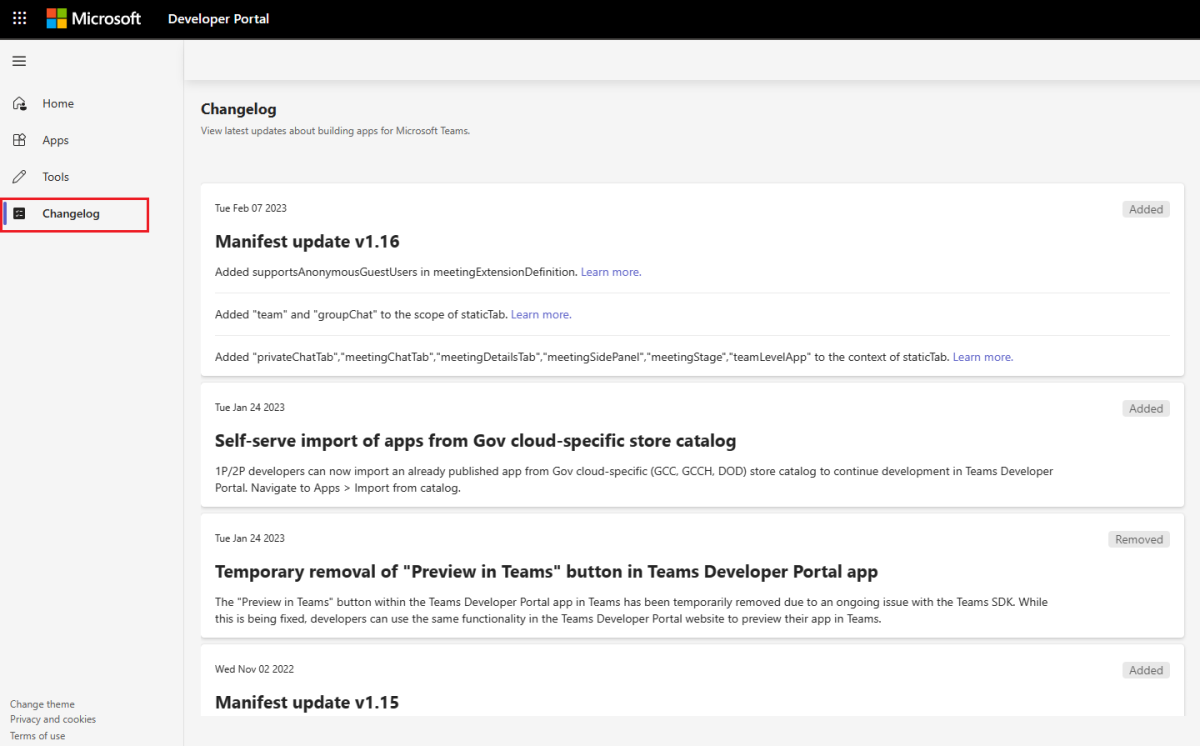
開発者ポータルの Changelog の更新は、次に基づいて分類されます。
- 追加: 新しい機能または機能であるサービスまたは機能のUpdates。
- 変更: 変更されたサービスまたは API のUpdates。
- 削除済み: 削除され、新しい更新されたサービスに置き換えられる可能性があるサービスまたは API 上のUpdates。
- 修正済み: 以前に優先度の高い、または破壊的変更の問題として修正または軽減されたサービスまたは API でUpdates。
- 非推奨: サービスまたは API のUpdatesが終了し、非推奨になりました。
- セキュリティ: 重要で重要なセキュリティパッチに関するUpdates。
次の手順
関連項目
Platform Docs
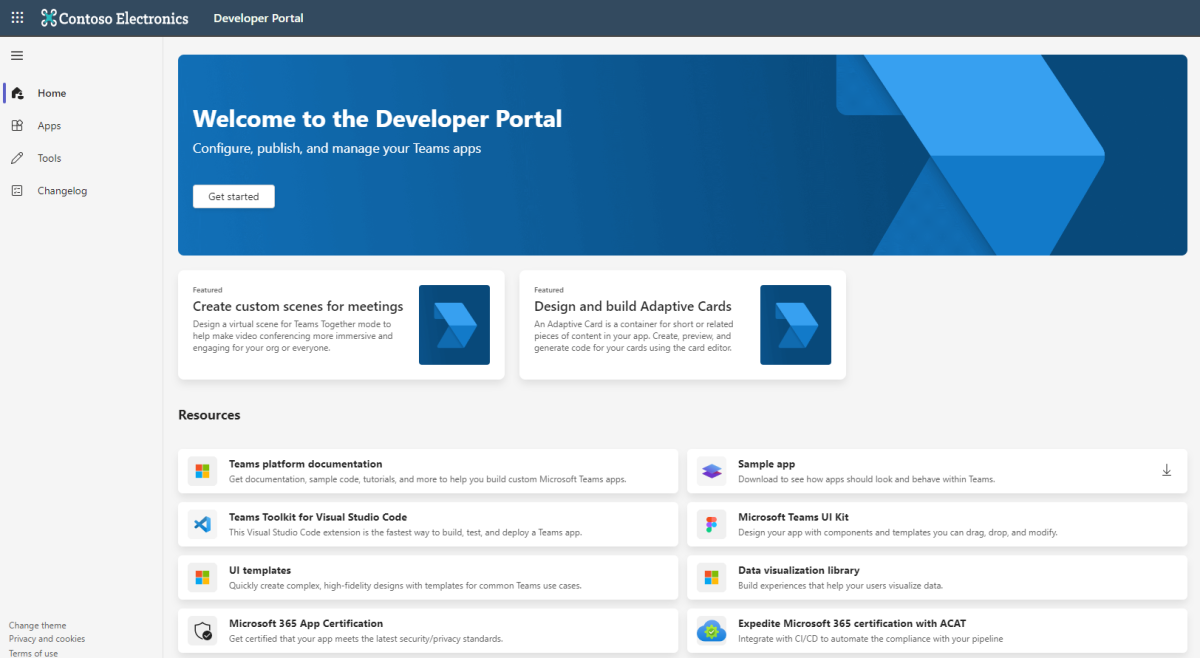
![[アプリ] オプションが赤で強調表示されている開発者ポータルのホーム ページを示すスクリーンショット。](../../assets/images/tdp/home-page.png)